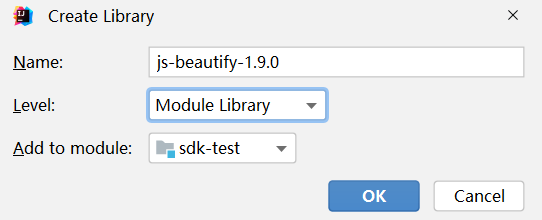方式2:在已有项目中部署数据建模引擎运行SDK
xDM-F不仅支持以独立服务的方式部署数据建模引擎运行SDK,还支持以依赖引入的方式嵌入用户已存在的项目中,将其作为一个数据底座,提供可直接调用的xDM-F内置Service方法,减少网络IO。
如下操作以Windows 11操作系统的本地服务器为例。
准备事项
在部署数据建模引擎运行SDK之前,需要提前准备如下事项。
操作步骤
- 解压缩已获取的SDK包。
- 将解压缩后“lib”文件夹下的所有文件引入到已有的Maven工程中。
- 在“resources”目录下,单击。
- 在弹出的窗口中,选择,单击。
- 全选“lib”文件夹下的所有文件,单击“OK”。
- 单击“Apply”。
- 在启动类上方添加如下注解。
@SpringBootApplication @EnableAsync(proxyTargetClass = true) @EnableScheduling @ComponentScan( basePackages = {"com.huawei.it", "com.huawei.innovation", "com.huawei.iit", "com.huawei.opendme", "com.huawei.xdm"}) @PropertySource(value = {"classpath:application.properties"}) @EnableCaching - 在启动类中添加System.setProperty()方法,设置“olc.config.path”系统属性。
System.setProperty("olc.config.path", "D:\\workspace\\sdk-test\\src\\main\\resources\\lib\\microserviceTemplate.app-1.0.0-SNAPSHOT-small.jar!\\olc");其中,“D:\\workspace\\sdk-test\\src\\main\\resources\\lib\\microserviceTemplate.app-1.0.0-SNAPSHOT-small.jar!\\olc”为“lib”文件夹下“microserviceTemplate.app-1.0.0-SNAPSHOT-small.jar”中的olc所在路径。
完整的示例代码如下:
package com.sz; import org.springframework.boot.SpringApplication; import org.springframework.boot.autoconfigure.SpringBootApplication; import org.springframework.cache.annotation.EnableCaching; import org.springframework.context.annotation.ComponentScan; import org.springframework.context.annotation.PropertySource; import org.springframework.scheduling.annotation.EnableAsync; import org.springframework.scheduling.annotation.EnableScheduling; /** * 启动类 * **/ @SpringBootApplication @EnableAsync(proxyTargetClass = true) @EnableScheduling @ComponentScan( basePackages = {"com.huawei.it", "com.huawei.innovation", "com.huawei.iit", "com.huawei.opendme", "com.huawei.xdm"}) @PropertySource(value = {"classpath:application.properties"}) @EnableCaching public class SdkApplication { public static void main(String[] args) { SpringApplication app = new SpringApplication(SdkApplication.class); System.setProperty("olc.config.path", "D:\\workspace\\sdk-test\\src\\main\\resources\\lib\\microserviceTemplate.app-1.0.0-SNAPSHOT-small.jar!\\olc"); app.run(args); } } - 在已有的Maven工程中,添加SDK启动配置。
- 单击。
- 在弹出的窗口中,单击“Environment variables”。
- 在弹出的窗口中,单击
 ,依次添加对应资源的配置信息。
,依次添加对应资源的配置信息。
请根据实际的资源规划(数据建模引擎运行SDK),参考资源配置说明(数据建模引擎运行SDK),按需添加。
图1 添加环境变量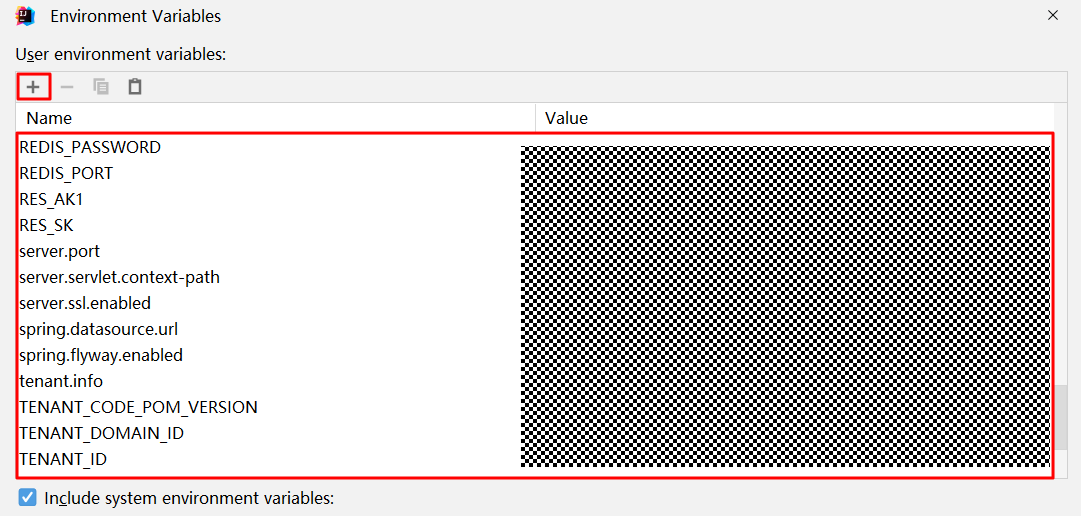
- 单击“OK”。
- 在已有的Maven工程中,单击
 ,启动项目。
,启动项目。 - 完成部署后,xDM-F支持如下几种验证方式。您可以根据实际情况选择验证。
- 方式一:查看服务日志
在项目运行日志中如果存在如下类型信息,则说明启动成功。
Started RdmApplication in xxx.xxx seconds (JVM running for xxx.xxx)
- 方式二:调用指定接口
项目启动后,约等待2分钟,调用如下健康检查接口,查询服务是否正常启动。
http://{部署服务器的IP地址}:{部署服务器的端口号}/rdm_{应用的唯一标识}_app/services/v1/health例如:
http://127.0.0.1:8003/rdm_123456_app/services/v1/health
显示结果为如下信息,则说明启动成功。
{"result":"SUCCESS","data":["success"],"errors":[]} - 方式三:访问可视化页面
如果您已在资源规划(数据建模引擎运行SDK)中规划了单点登录的相关资源/云服务,并在项目中添加了对应的单点登录配置信息,可以选择此方式进行验证。
在浏览器中访问如下地址,查看服务是否启动成功。
http://{部署服务器的IP地址}:{部署服务器的端口号}/rdm_{应用的唯一标识}_app/services/index.html例如:
http://127.0.0.1:8003/rdm_123456_app/services/index.html
转入应用运行态登录页面,输入登录账号和登录密码,成功登录并进入应用运行态页面,即表示启动成功,
- 方式一:查看服务日志
异常处理
引入SDK包下的文件到Maven工程时,可能会存在引入失败的情况。如下图所示:
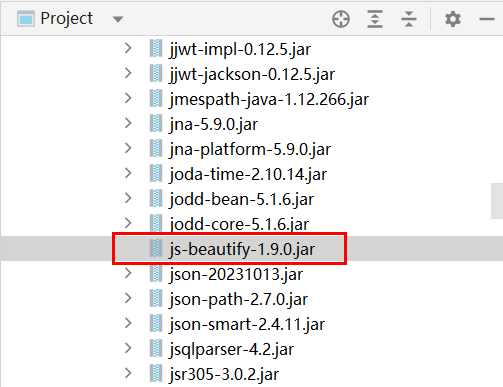
您可以参考如下操作进行修复。
- 右键单击引入失败的JAR包,选择“Add as Library”。
- 在弹出的窗口中,选择“Classes”,单击“OK”。
- 在弹出的窗口中,将“Level”设置为“Module Library”,单击“OK”。
图3 添加Library